PS2018单双工具栏怎么来回切换?
ps默认的工具栏是单列的工具栏,有时候工具会显示的不完全,如果我们想要工具全部显示的话,可以调节为双列工具栏,该怎么在单双工具栏间切换呢?请看下文详细介绍。

1、首先在电脑上面找到Adobe Creative Cloud,点击打开。
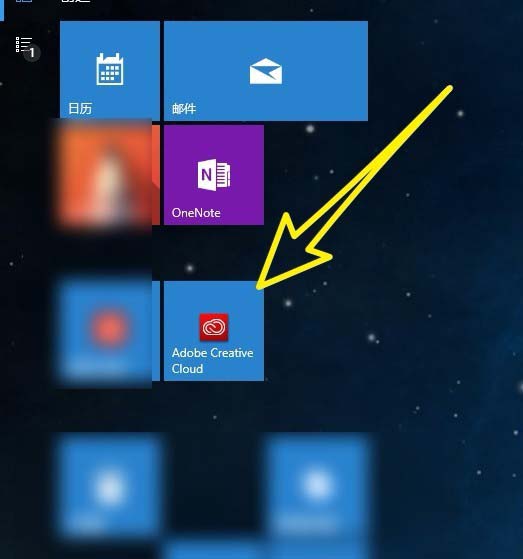
2、接着我们在软件的列表中找到Adobe Photoshop 2018 ,点击打开。
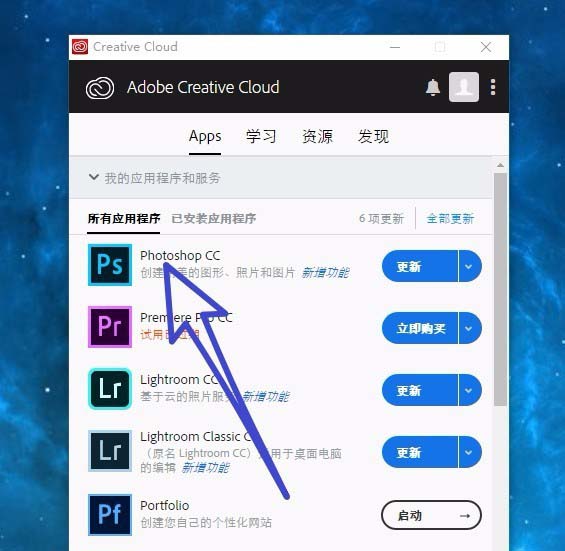
3、打开ps之后,我们点击主界面左侧的打开按钮,打开一张我们学校处理的图片。
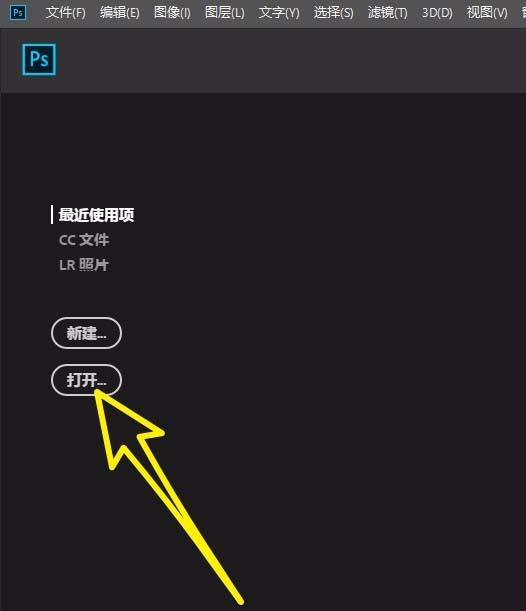
4、接着我们点击左侧工具栏左上角的小箭头。
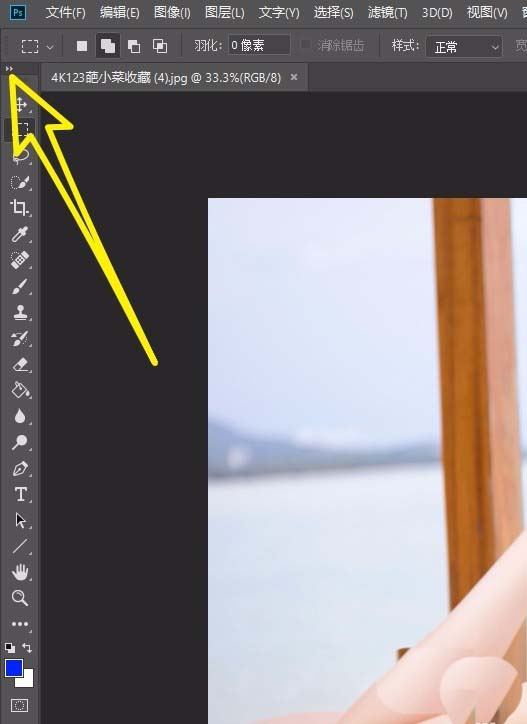
5、最后就可以看到单列的工具栏,变成了双列的工具栏,如果我们想要把双联的工具栏变为单列的工具栏,接着点左上角的小箭头就可以了,然后工具栏就会恢复的单列的状态了。
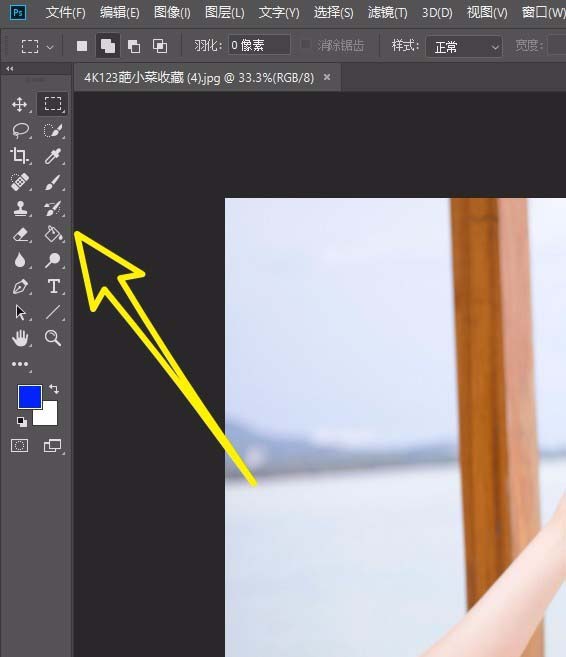
以上就是ps切换单双工具栏的教程,希望大家喜欢,请继续关注PSD素材网(www.PSD.cn)。
-
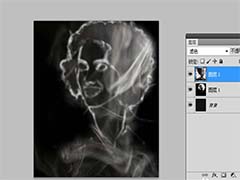
PS怎么制作烟雾效果的人物轮廓?
2022-10-03 11
-
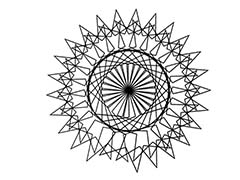
PS怎么设计六角星组成的特殊图案?
2022-10-03 17
-

PS画框怎么旋转制作成重叠画中画效果?
2022-10-03 34
-

PS怎么快速将圆形拉成曲线?
2022-10-03 9
-

PS图片怎么添加压痕效果的文字?
2022-10-03 7
-
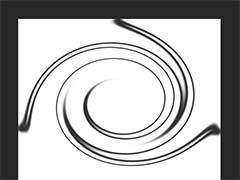
PS三角形怎么制作旋转扭曲的图形?
2022-10-03 25
-
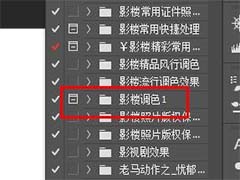
PS动作怎么分组? PS动作分类教程
2022-10-03 9
-

PS图片怎么制作渐变色的倒影?
2022-10-03 13
-

PS怎么制作火焰波浪效果?
2022-10-03 11
-

PS怎么设计圣诞节店铺优惠券?
2022-10-03 7
-

PS怎么下载并使用烟雾光线笔刷?
2022-10-03 18
-

PS怎么绘制折线图? PS折线图表的画法
2022-10-03 44
-

PS怎么制作绚丽的效果图片?
2022-10-03 5
-
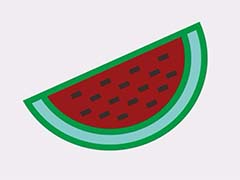
PS怎么画卡通西瓜标志?
2022-10-03 3
-

PS怎么给图片添加朦胧的烟雾效果?
2022-10-03 7
-
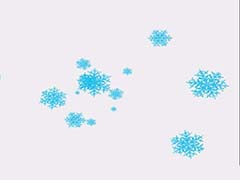
PS怎么下载雪花笔刷并使用?
2022-10-03 9
-
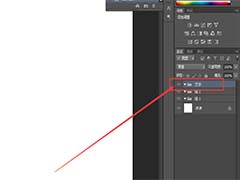
PS怎么锁定组? PS组锁定与解锁的教程
2022-10-03 23
-

PS怎么设计卡通版物流快递标签?
2022-10-03 9
-

PS人物照驼背怎么进行校正?
2022-10-03 12
-
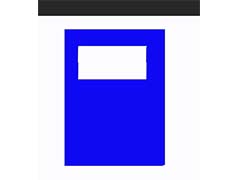
PS图形怎么进行形状减去?
2022-10-03 63
-
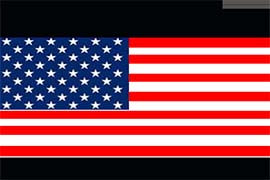
PS怎么绘制美国国旗?
2022-10-03 10